本文转自:http://blog.csdn.net/xUtils_YAN/article/details/52778787
一.获取测试版sha1值
1.打开Android Studio ,找到Terminal
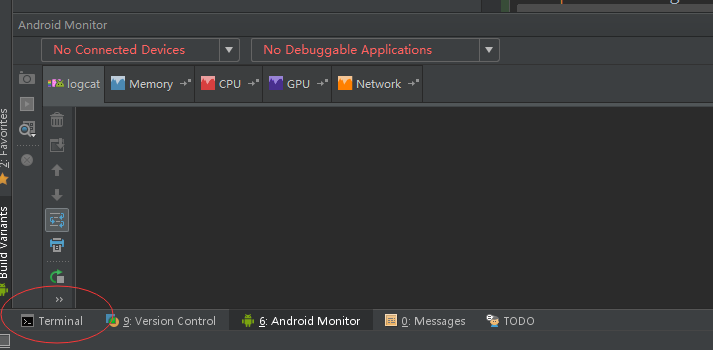
2.进入C盘
Dos下,进入C盘需要考虑两种情况:
当前路径不是C盘而是其它盘,比如是D盘
这时,提示符应为D:>……
这种情况下,只需要输入待跳转的盘符加冒号即可。命令为:
C:回车
提示符将变为C:>…
当前路径已在C盘,但不是根目录
这种情况,仍然是输入改变当前路径的cd命令,格式为cd+根目录符号+回车
cd \ 回车
提示符会改变为C:>
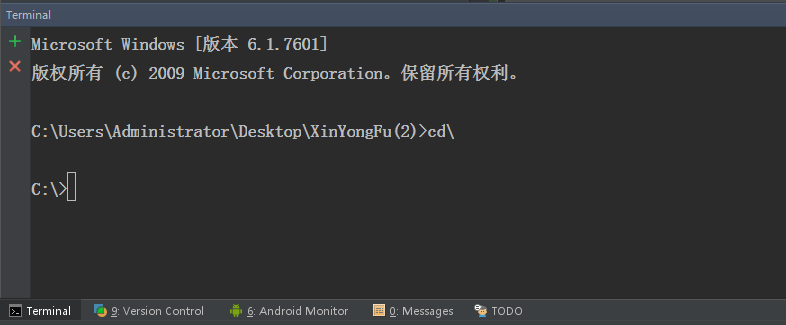
3.输入命令 cd Users\Administrator 其中Administrator是自己的用户名 Administrator文件下有个.adnroid文件
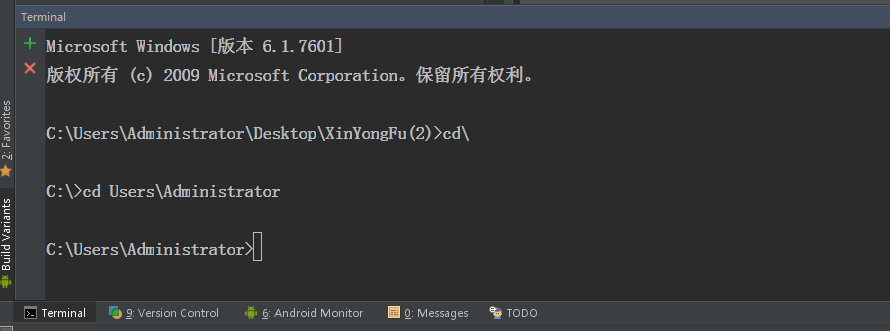
4.输入命令 cd .android 如下图
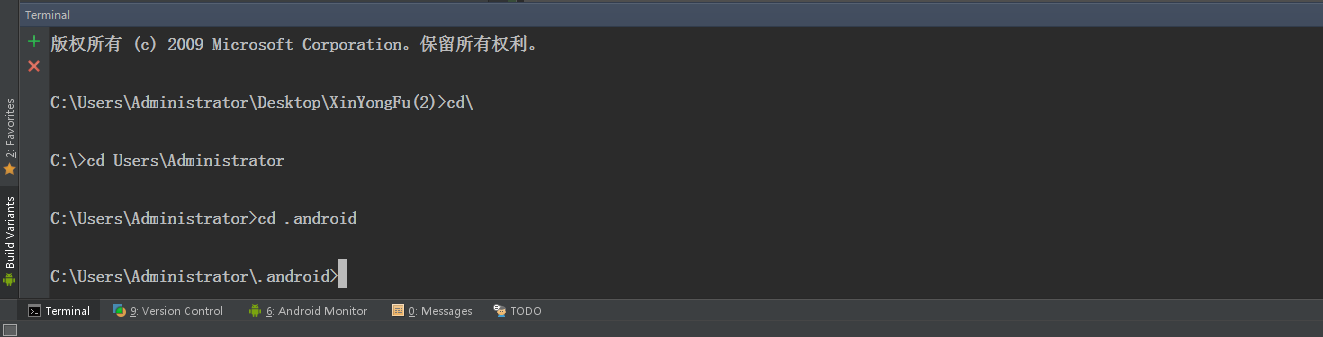
5.输入命令 keytool -list -v -keystore debug.keystore 其中debug.keystore是studio默认的keystore 可以换成自己生成的keystore 如下图
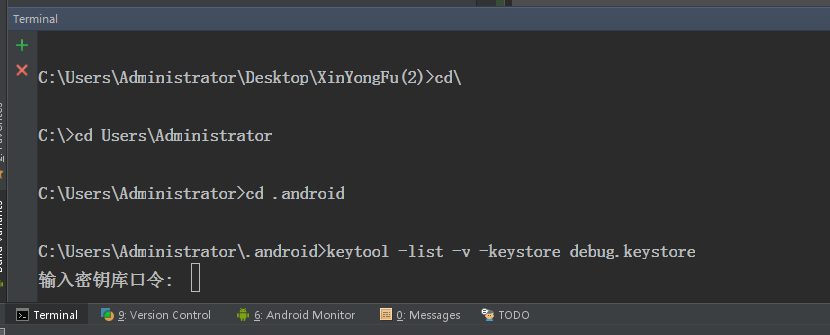
6.输入命令 android 回车(秘钥库口令是看不到的)如下图
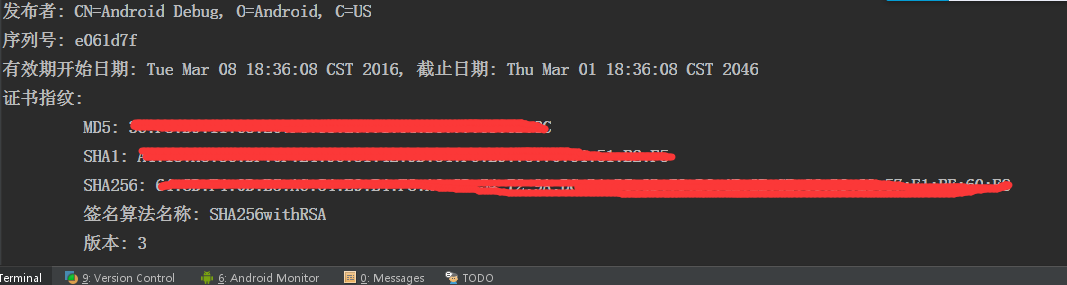
注 想要用自己生成的 keystore 在studio中 Build->Generate Signed APK中生成
二.获取发布版sha1值
1.打开Android Studio ,找到Terminal
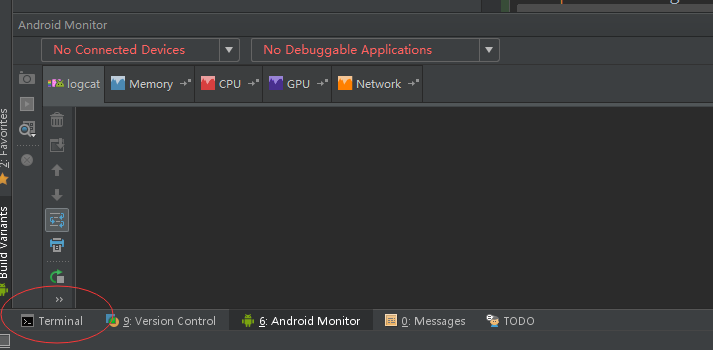
2.进入C盘
Dos下,进入C盘需要考虑两种情况:
当前路径不是C盘而是其它盘,比如是D盘
这时,提示符应为D:>……
这种情况下,只需要输入待跳转的盘符加冒号即可。命令为:
C:回车
提示符将变为C:>…
当前路径已在C盘,但不是根目录
这种情况,仍然是输入改变当前路径的cd命令,格式为cd+根目录符号+回车
cd \ 回车
提示符会改变为C:>
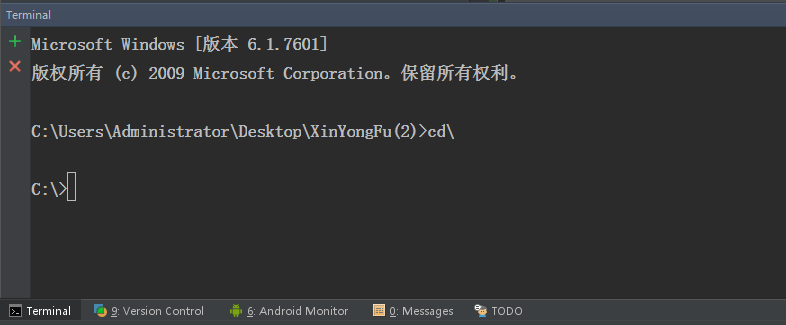
3.输入命令 cd Users\Administrator 其中Administrator是自己的用户名 Administrator文件下有个.adnroid文件
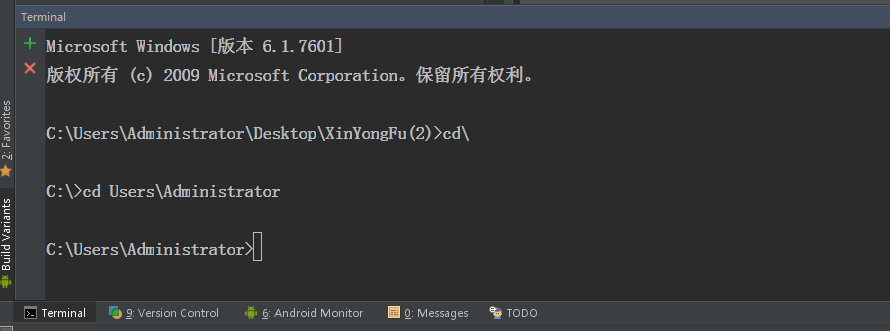
4.输入命令 cd .android 如下图
5.输入keytool -list -v -keystore C:\Users\Administrator\
Desktop\xyf.jks

6.输入密钥库口令,获取到sha1值







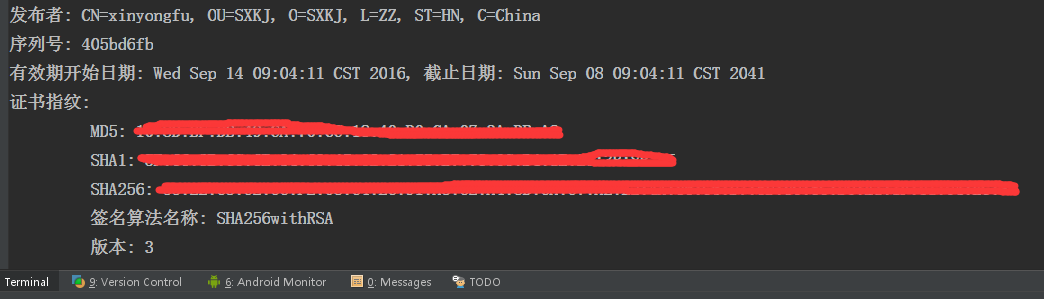














 170
170

 被折叠的 条评论
为什么被折叠?
被折叠的 条评论
为什么被折叠?








